步驟1:安裝Proteus 8.0
您可以安裝可以從labcentre下載,也可以訪問此鏈接中的以下鏈接,還可以觀看有關如何下載Proteus 8或任何其他版本的Proteus的教程視頻。
LINK
步驟2:入門
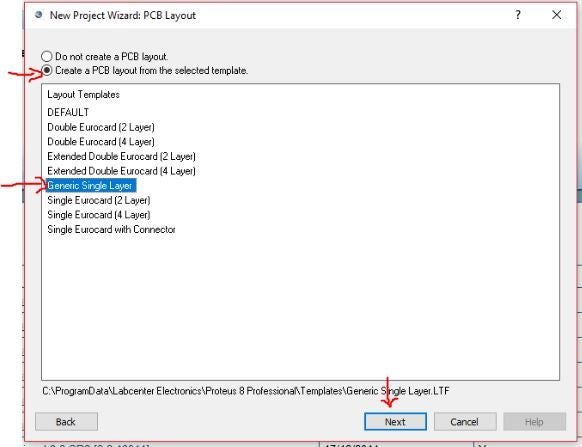
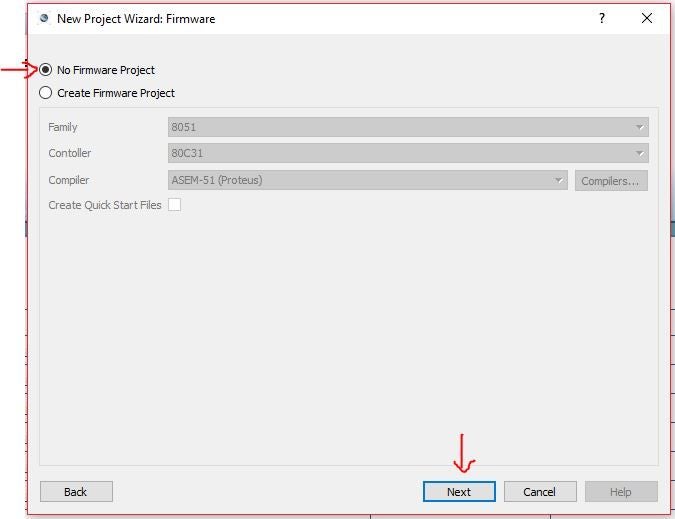
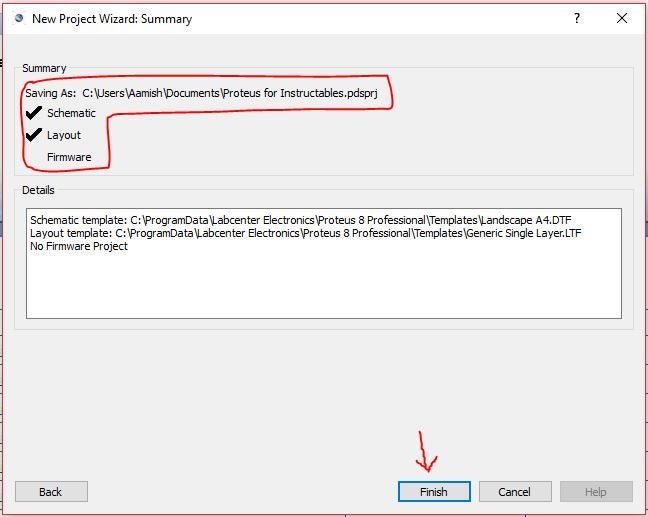
啟動Prteus時,單擊“新建項目”或按CTRL + N。出現一個名為 New Project Wizard 的新窗口
開始
在那里您可以更改名稱和設置后的項目的路徑,單擊N ext
方案設計
現在,您需要標記從所選模板創建原理圖,然后可以選擇默認,也可以選擇任意大小的模板通常我們選擇 landscape A4 ,通過選擇Landscape A4,您將獲得一個示意圖窗口,如圖4所示
PCB布局
如果您不想使用 PCB 設計,只需單擊下一步,否則在選定的模板上創建原理圖,標記現在您可以選擇通用單層或您需要的任何其他層,然后單擊下一步通過選擇單層 -routing,那么,如果您選擇默認,然后選擇自動路由,則該軟件將僅執行單層路由(底部) ftware將雙層(頂層和底層路由)。
固件
通常我們選擇“無固件項目”,但是如果我們需要使用8051,Arduino之類的微控制器,我們選擇Creat Firmware Project,然后相應地選擇選項,如果有人想知道這一點,只需寫下評論,對此我將提供指導。
摘要
在這里,您可以檢查選定的選項,然后單擊完成。
步驟3:放置組件
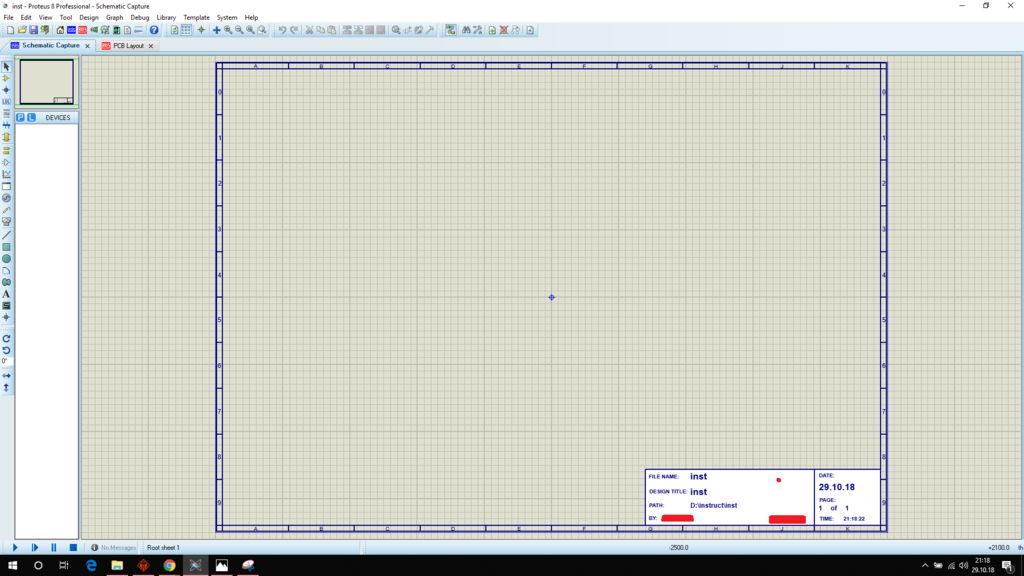
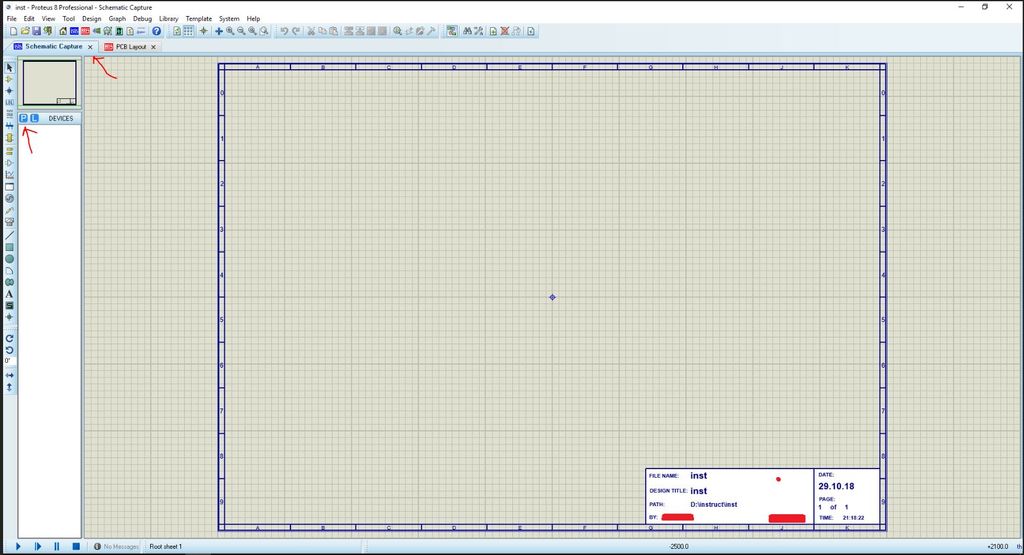
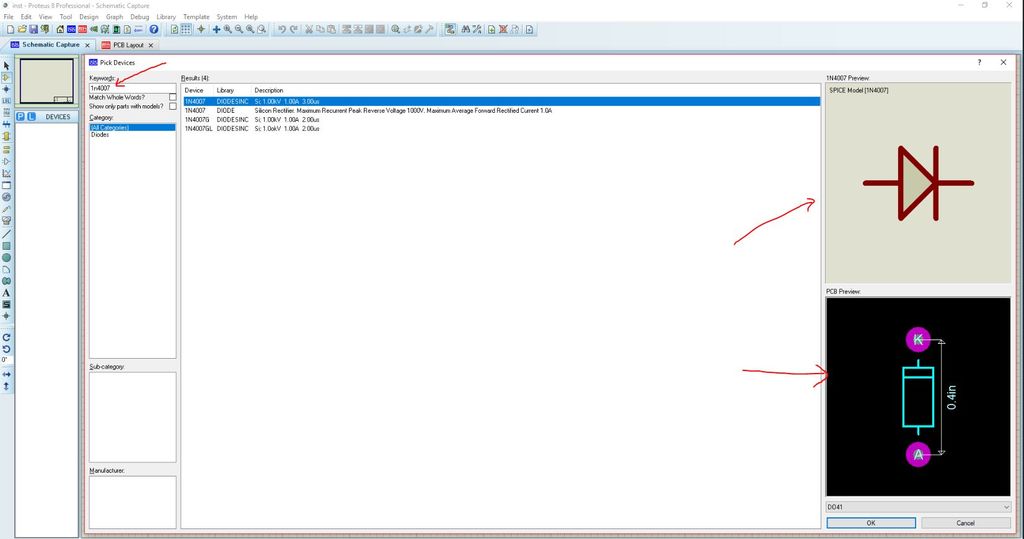
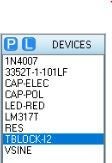
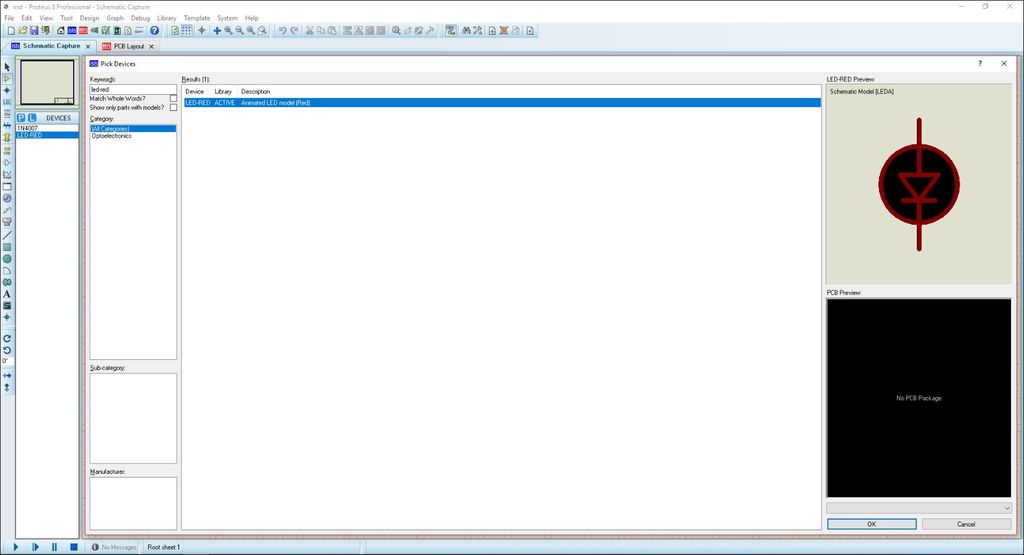
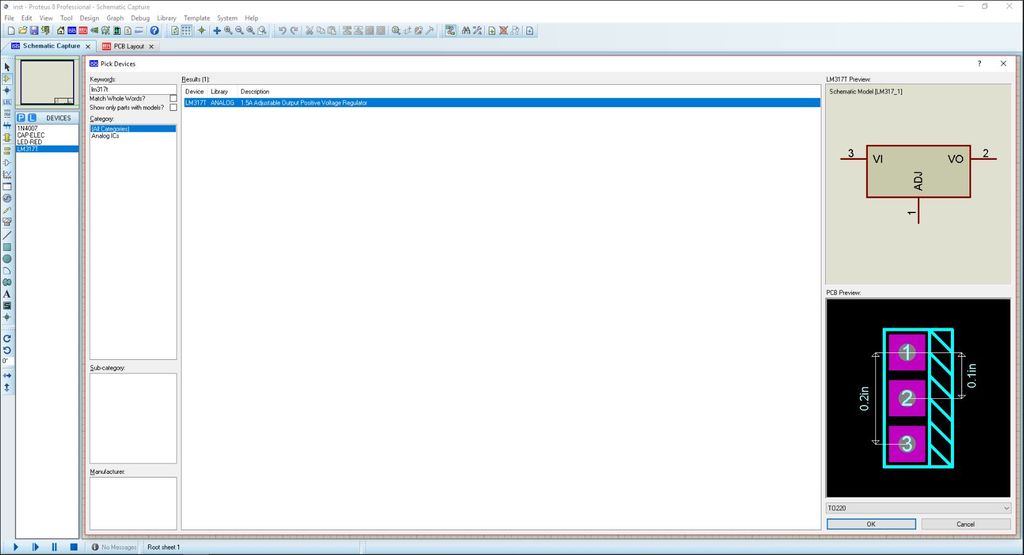
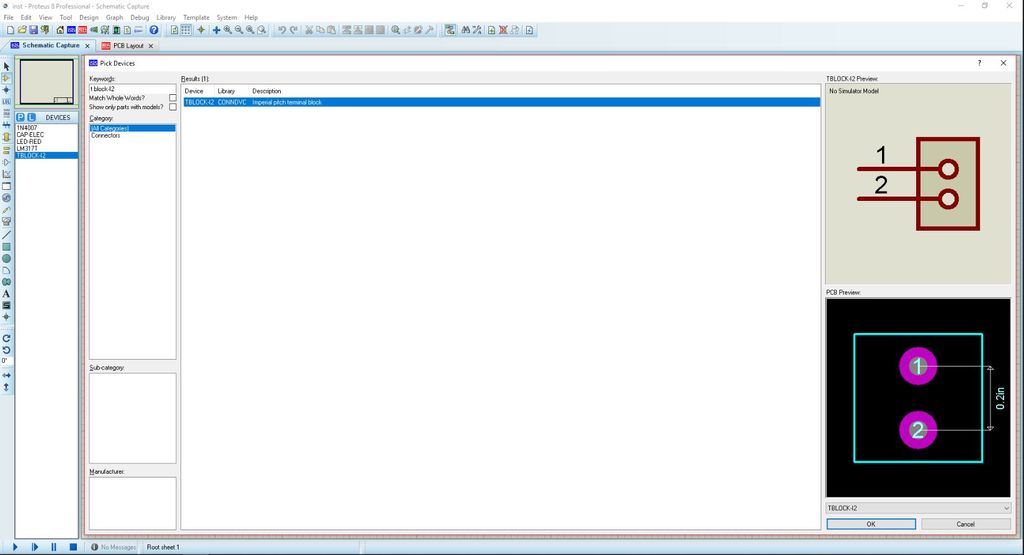
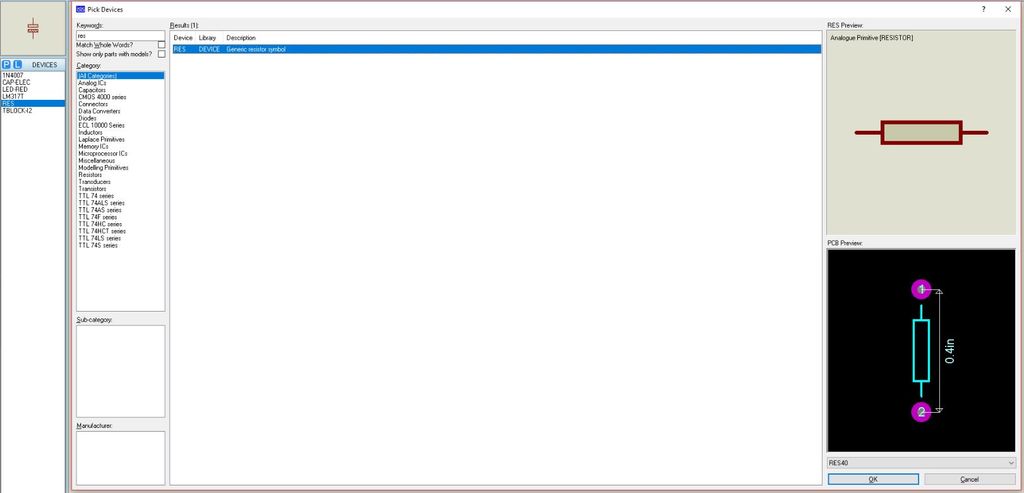
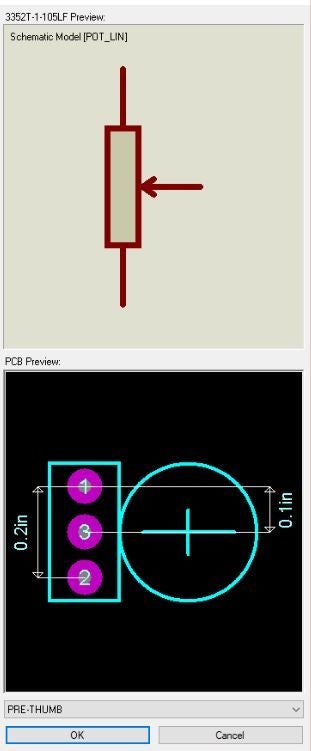
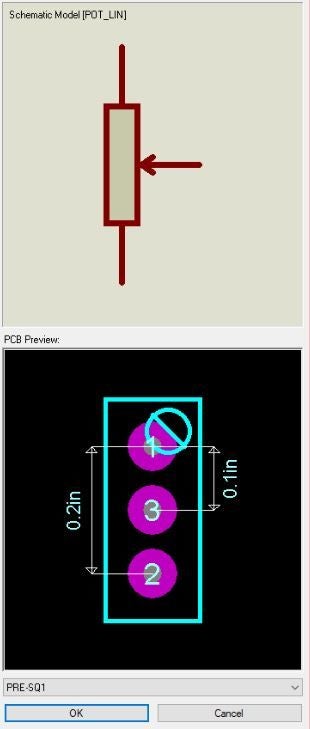
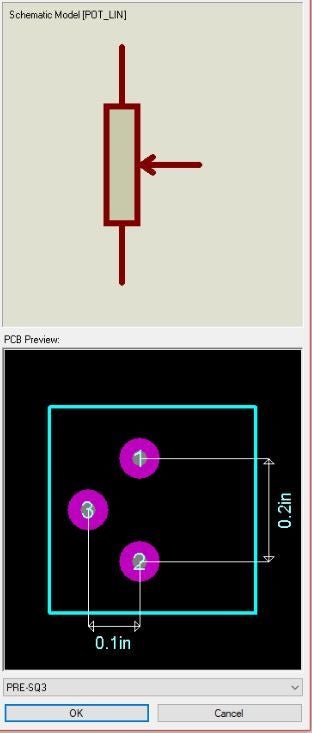
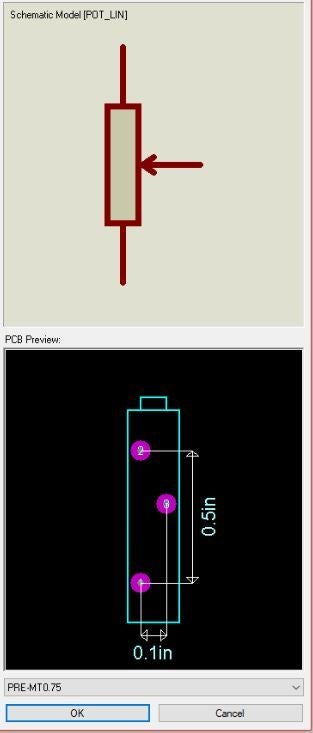
將出現黑色的窗口,它是PCB布局選項卡,您可以將選項卡切換為原理圖捕獲
單擊代表位置的 P 按鈕,將出現一個新窗口。在此窗口中,您可以通過鍵入確切的名稱來搜索組件1n4007(diode)或簡單地鍵入二極管,但如果要制作PCB,必須檢查所選組件的PCB設計是否如PCB預覽所示。雙擊所需的組件,它將出現在您的設備中,并搜索其他組件并將其全部放置在“設備”部分中,某些組件可能沒有PCB預覽,但是我們可以添加它們的PCB布局(稍后介紹)。
提示:
對于電解電容器,僅適用于tzpe cap-elec
對于陶瓷電容器類型, cap
用于電阻類型 res
用于交流電源類型 VSINE
有時您可能會使用不同的封裝,但是您正在選擇另一個組件,您需要按照此處針對電位計(可變電阻)所述選擇合適的PCB,市場上有很多種類的電位計,因此您需要先檢查可用的電位計,然后再選擇可以選擇合適的設計,我在這里已經提到了一些電位計。
第4步:制作方案
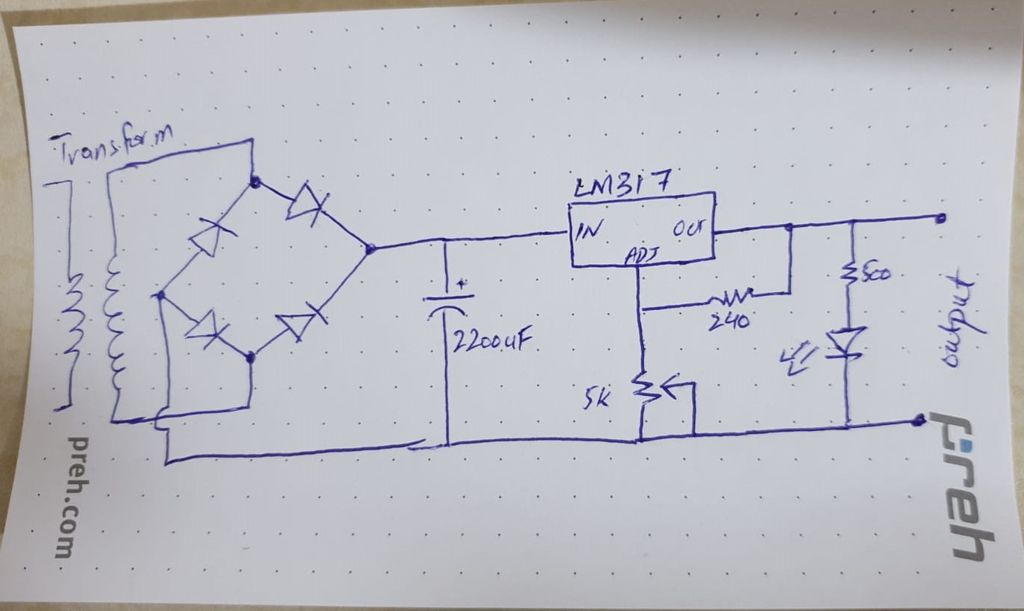
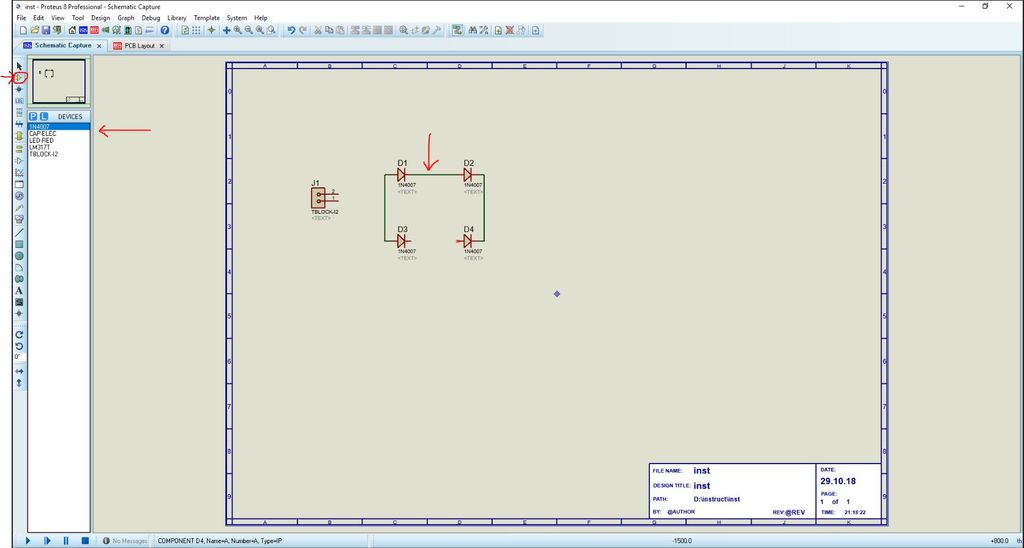
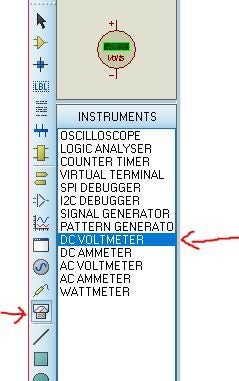
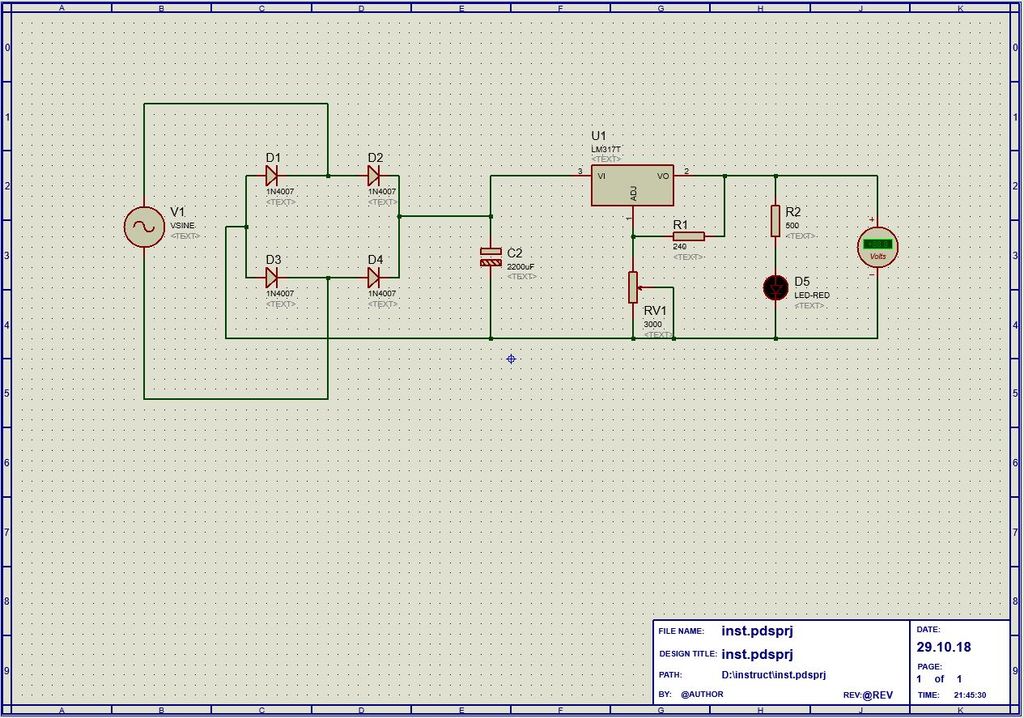
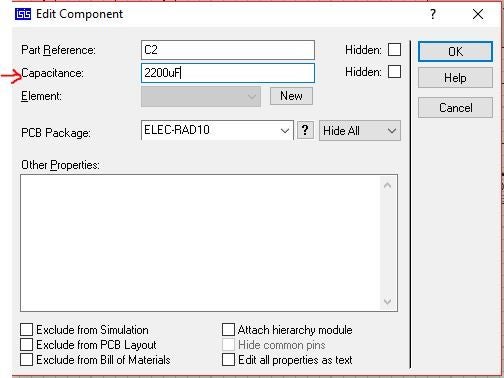
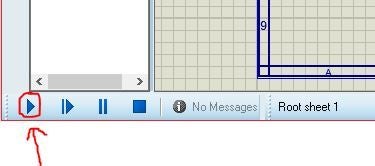
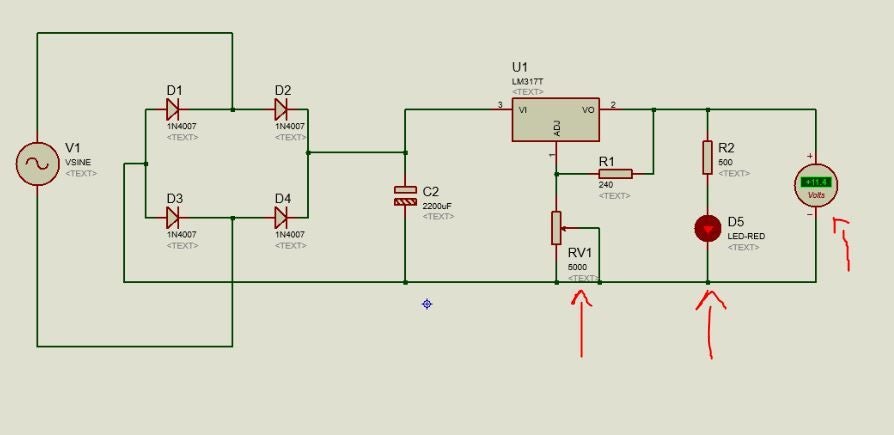
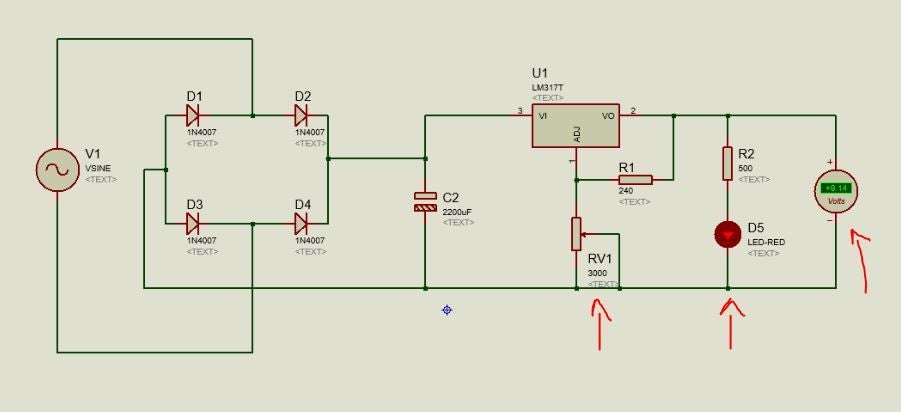
在本教程中,我設計了一個可變電源
確保您選擇了小二極管按鈕
在設備部分單擊1n4007時,單擊一次即可選擇任何組件,然后單擊提供的繪制電路區域,現在可以將組件放置在任何位置,再次單擊。如果您想要另一個1N4007,只需再次單擊多次即可。類似地,將所有組件放置
以將組件彼此連接,單擊組件的一端,將開始一行,您可以單擊想要連接的其他組件,如圖所示。類似地,完成電路圖。
通過雙擊它來同樣地更改VSINE的值。由于是交流電,因此需要按照變壓器輸出端子上的說明添加頻率和電壓值。
要添加電壓表,請單擊電表圖標,然后選擇 DC VOLTMETER ,然后單擊您要放置的位置(如有必要,可通過電線將其連接)
要檢查電路,請單擊鼠標左下方的播放圖標變形金剛。
我通過更改可變電阻器的值檢查輸出電壓,來附加了最后兩張圖片。
在此步驟中,我們已仿真電路并在Proteus上進行了驗證,您需要保存此文件以供以后使用
步驟5:PCB的準備設計
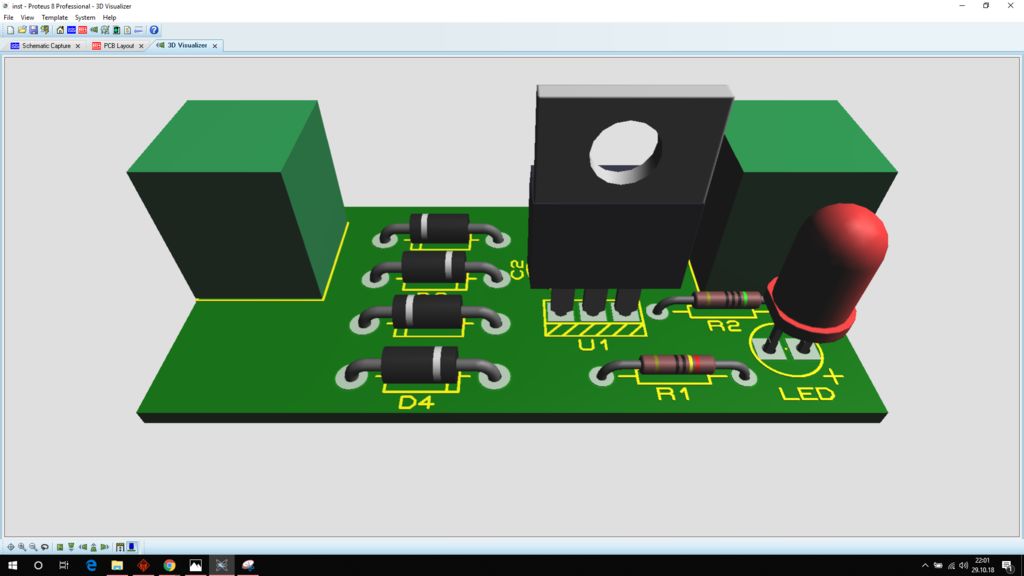
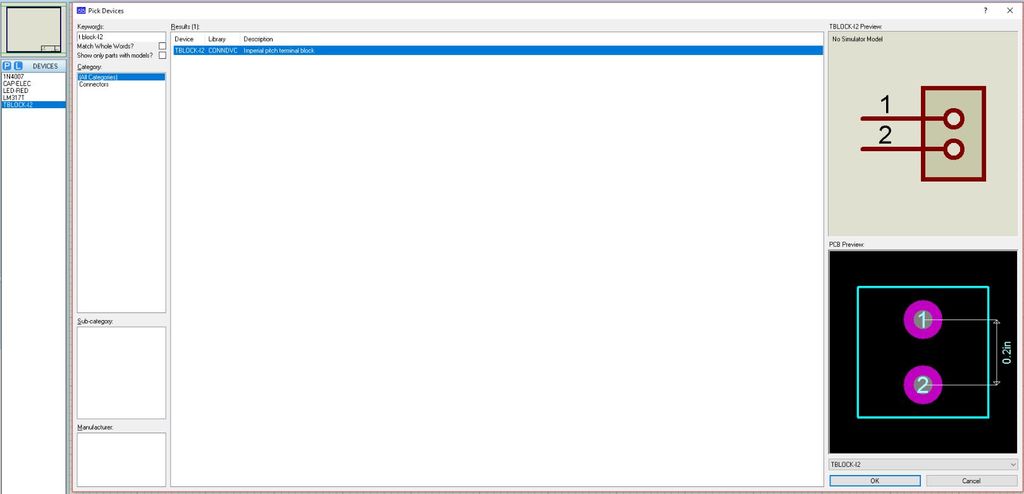
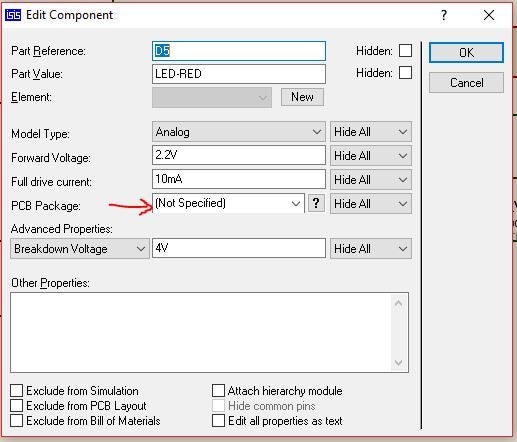
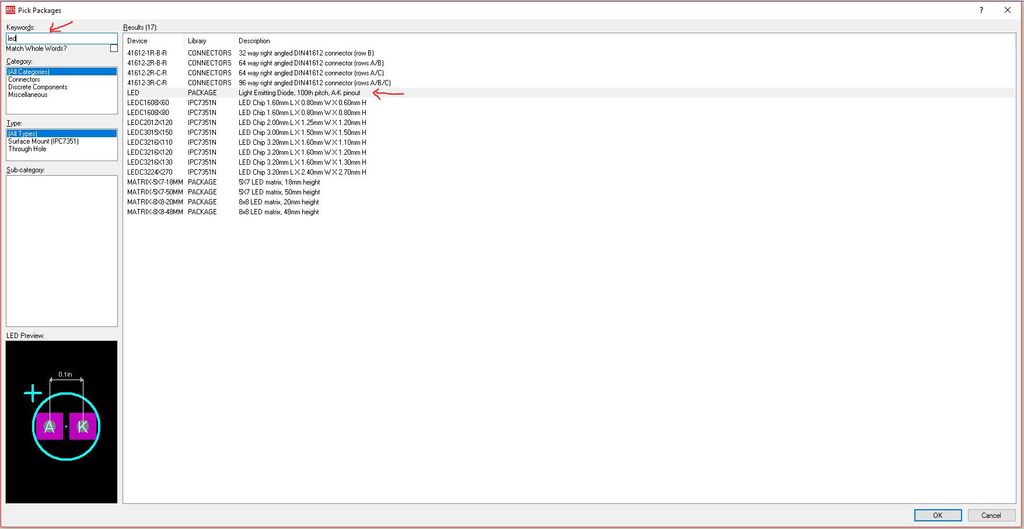
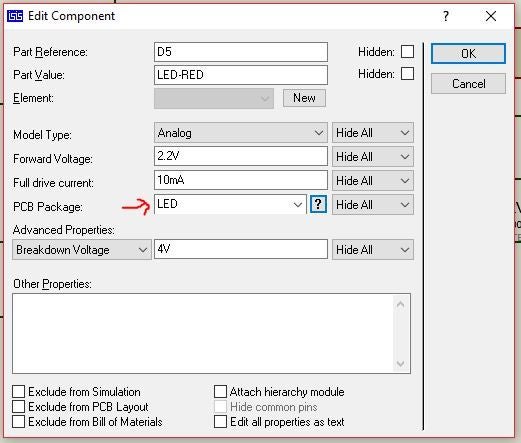
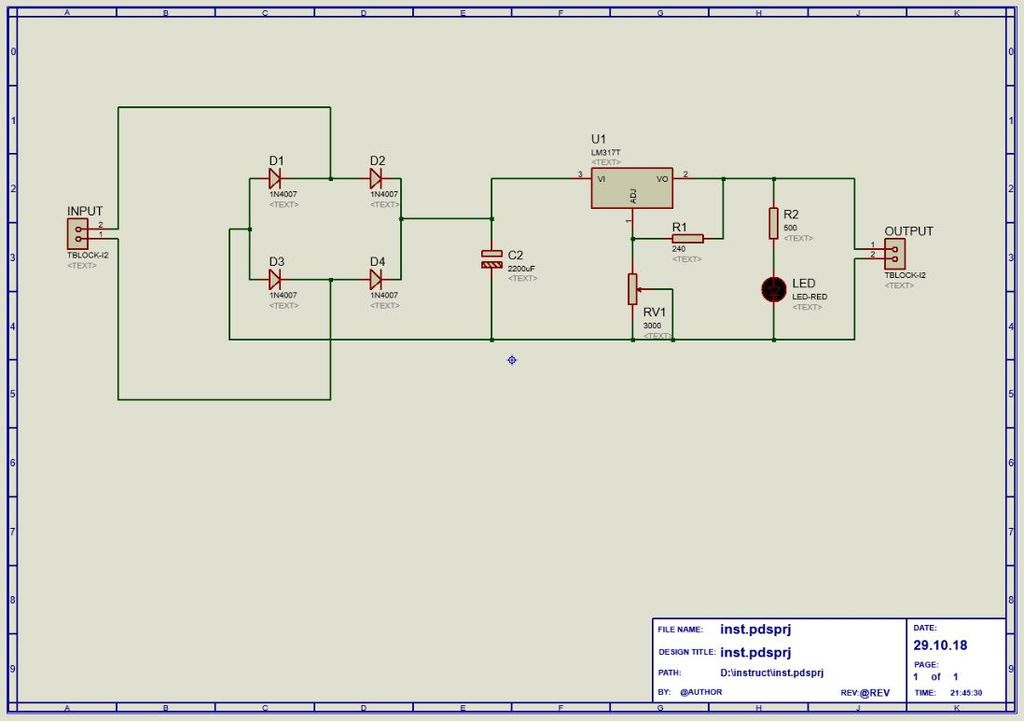
如您所知我們不能將 VSINE 或變壓器放置在PCB板上,我們需要添加一個名為 TBLOCK-I2 的塊,這是一個兩端子連接器,我們將在該端子處進行連接變壓器的輸出端子與電壓表類似,我們將放置相同的端子塊。
為此,我們將用接線盒(TBLOCK)替換VSINE和電壓表
現在只有剩余的組件是缺少PCB占用空間的LED,因此我們需要增加LED的PCB占用空間為此,請雙擊LED,然后在問號上單擊一個新窗口,即名為package的新窗口,然后立即雙擊LED,然后可以看到PCB封裝的末尾寫有LED。
您可以通過輸入和輸出或任何您喜歡的名稱來重命名接線盒
原理圖已準備好進行PCB設計
步驟6:PCB設計
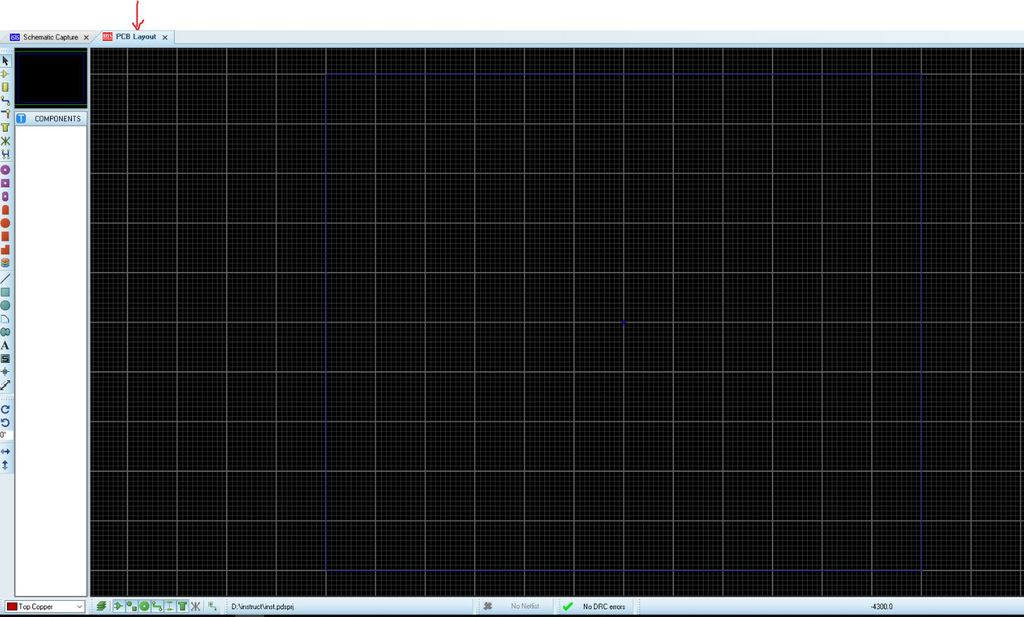
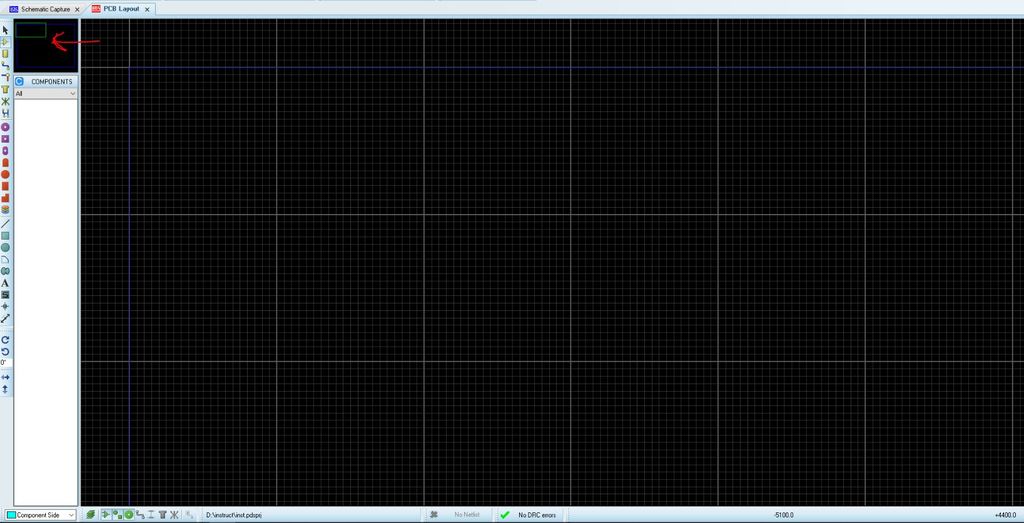
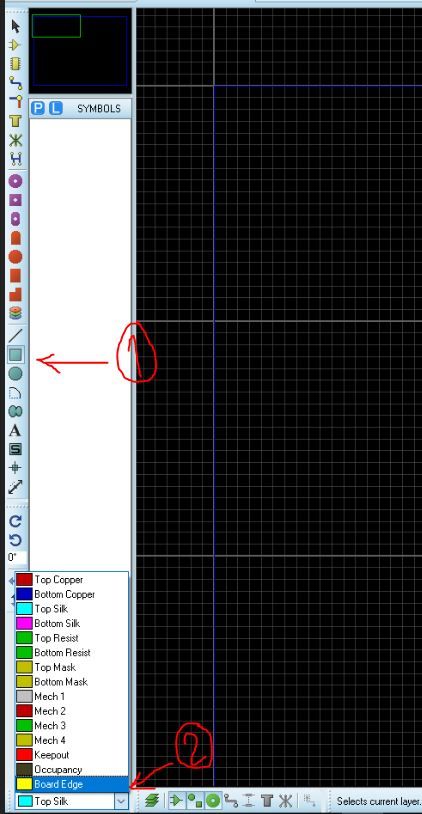
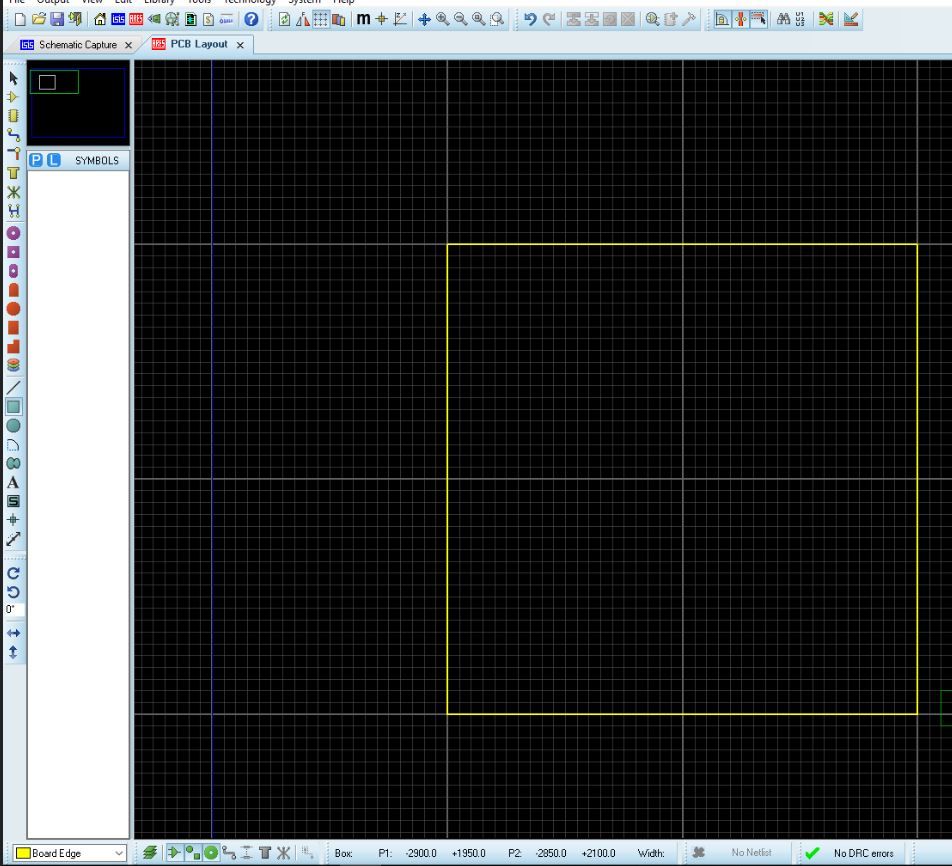
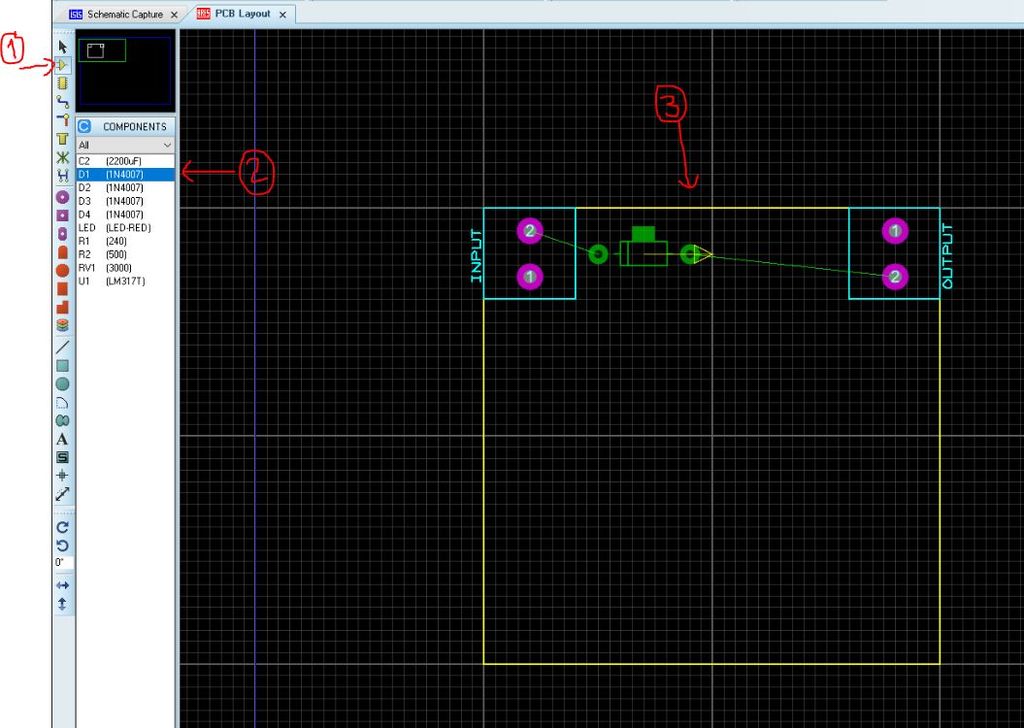
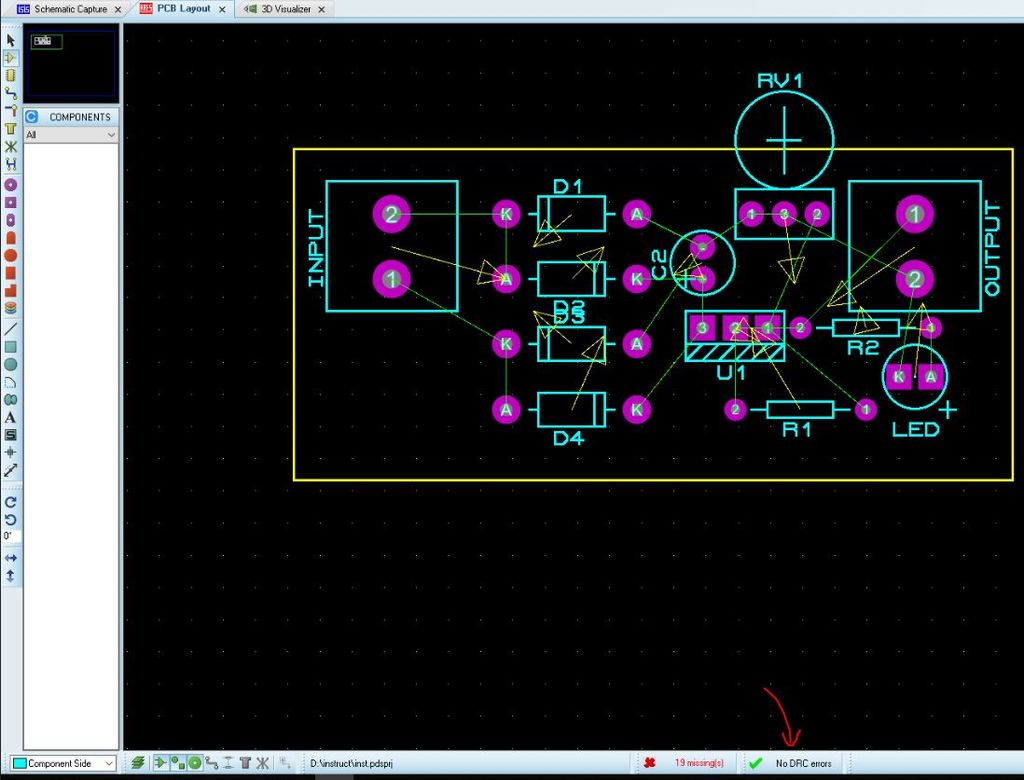
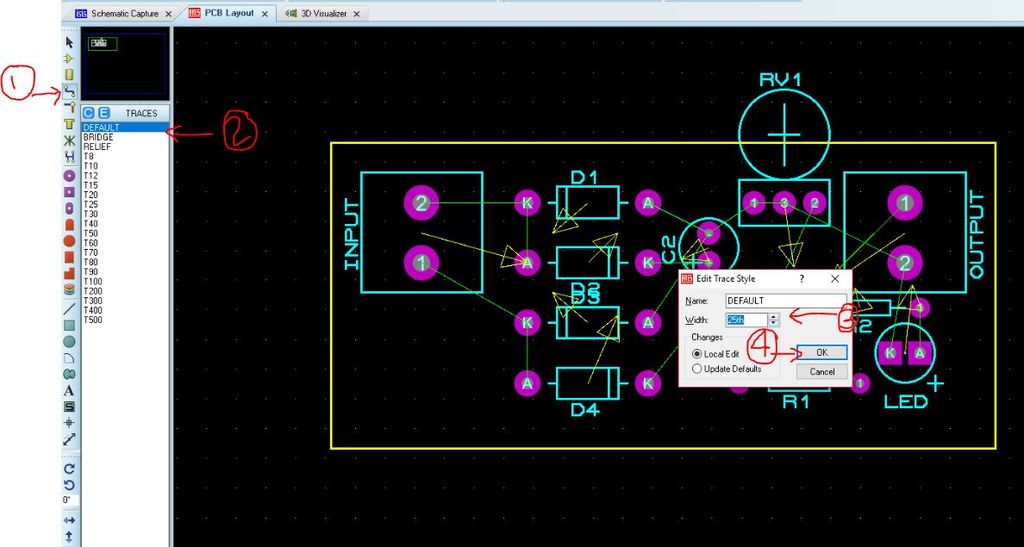
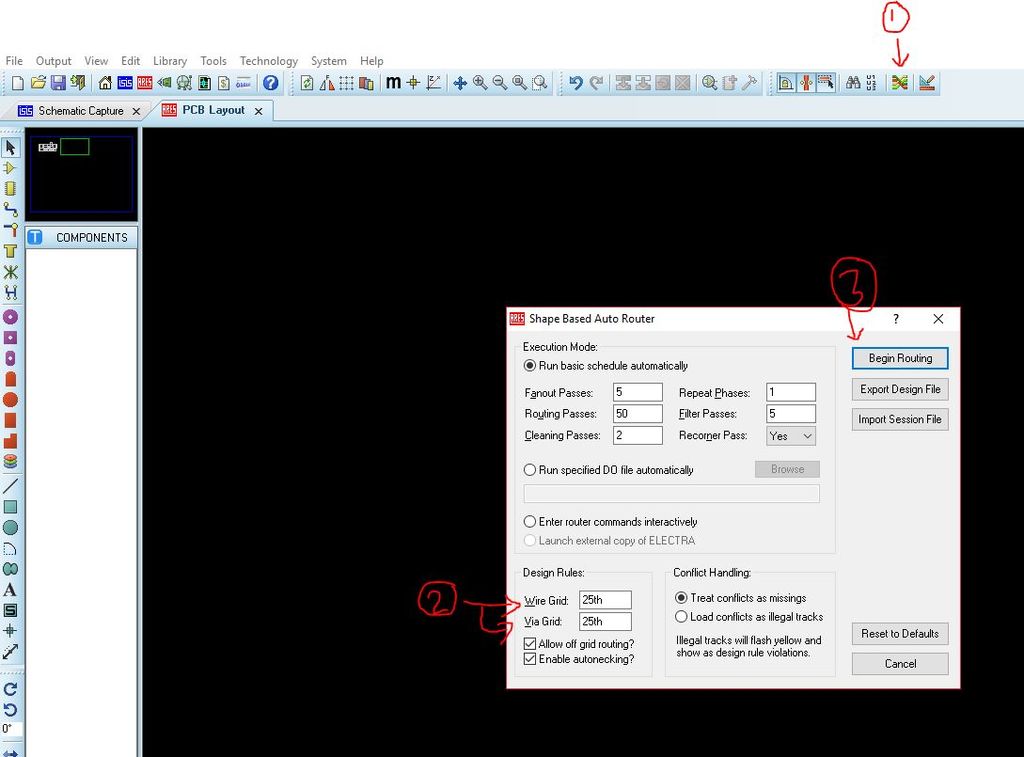

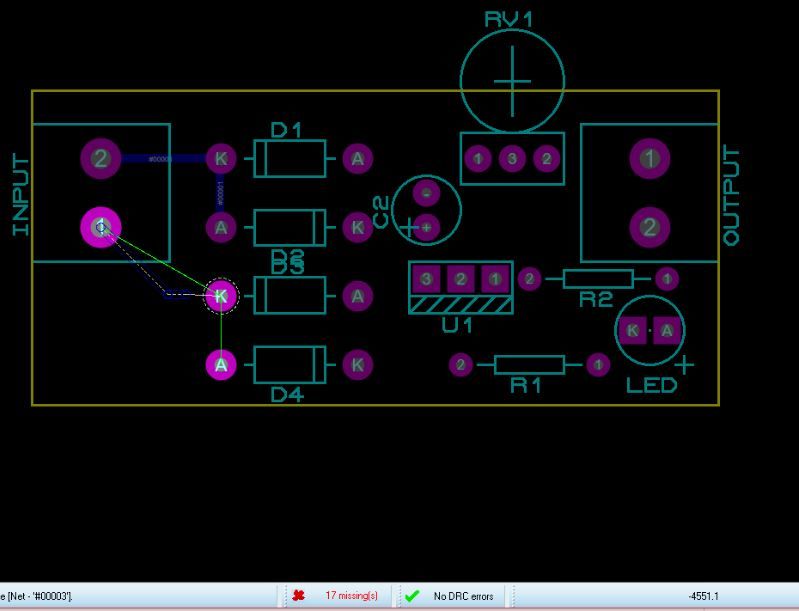
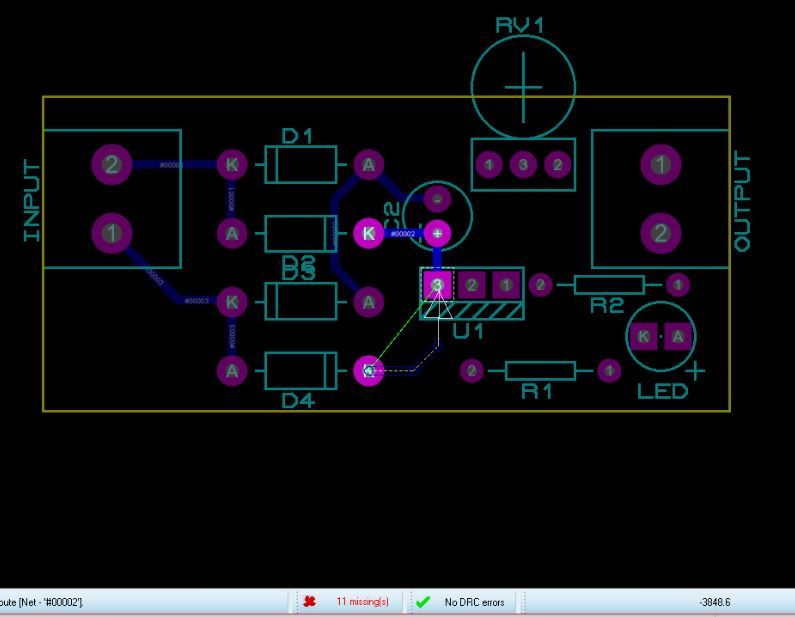
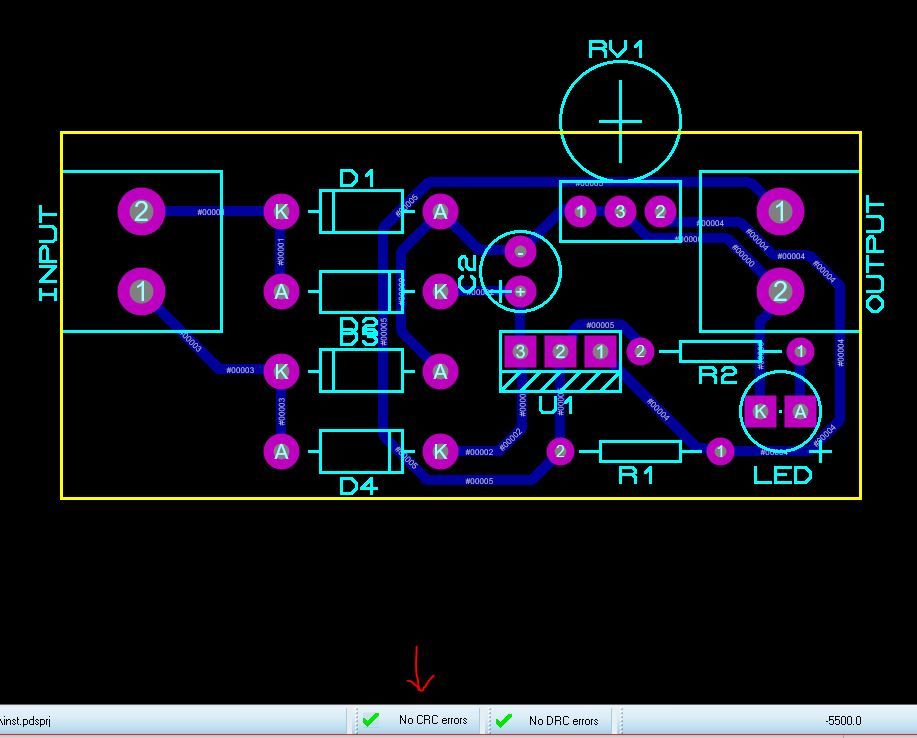

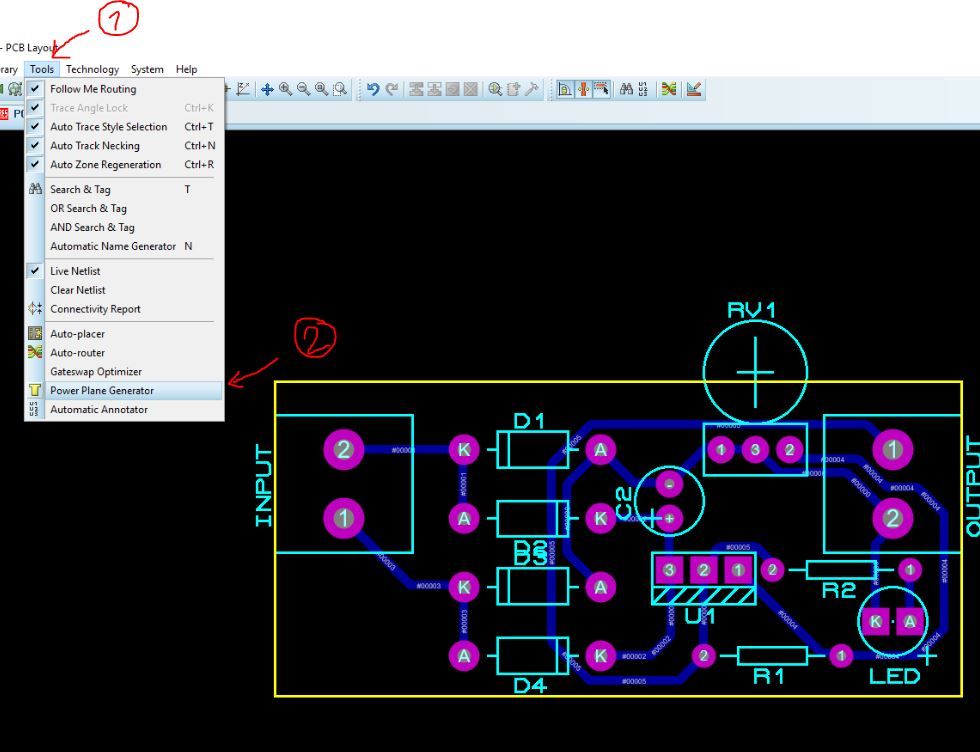
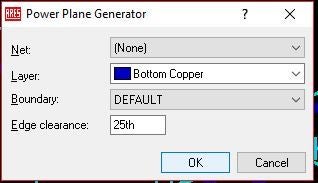
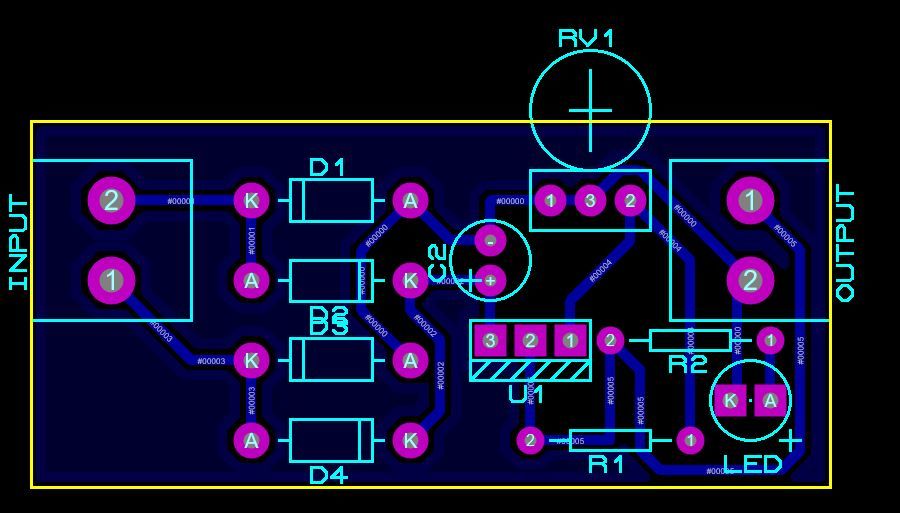
板邊緣(邊框或大小)
單擊“ PCB布局”選項卡,然后放大到左上角,如圖所示,該塊為 1x1 cm 區域
現在,從左側工具欄單擊 Square 按鈕,然后從底部工具欄選擇 Board Edge。
通過單擊PCB窗口藍色區域內的任意位置來繪制任意大小的矩形,如您所見,我已經繪制了一個2 x 2cm2的塊。這是您的PCB的大小,您可以通過將鼠標指針懸停在此Block的任何角落來更改它的大小。由于我在完成設計后也進行了更改。
現在單擊指示該組件列表的小二極管圖標。選擇組件,然后在黃色正方形內單擊以放置它
放置組件時,您會看到綠線表示一個點與另一點的連接,而黃色箭頭表示該點該組件將與另一個組件的此終端連接。將組件放置在任意位置,請記住,您選擇的是綠線指示的簡單易行路徑。放置所有組件后,您可以調整黃色矩形
確保底部狀態欄上沒有DRC錯誤,當端子與其他端子或板邊緣重疊時,會出現DRC錯誤。
自動路由
如圖所示,單擊左側工具欄中的路由按鈕,然后雙擊默認,將默認寬度更改為20或25 (這是PCB布線的厚度),然后點擊確定
現在單擊倒數第二個圖標( Auto-Router ),并檢查 Wire-Grid 和 Via-Grid 在緊密連接中很難進行超過15 的其他明智焊接。然后單擊開始路由
路由之后,請確保沒有任何 CRC錯誤,以防萬一出現錯誤,可能會丟失連接,請按 CTRL + Z ,然后重新排列該組件并重新開始布線。
手動路由
單擊路由如圖所示,從左側工具欄中單擊按鈕,然后雙擊默認,將默認寬度更改為20或25 (這是PCB布線的厚度),然后單擊確定
單擊任何端子,將要突出顯示該端子要連接的點,只需單擊該突出顯示的端子即可,就像我們制作原理圖一樣。建立所有連接后,您會注意到,無論何時建立連接,在所有連接之后都不會出現CRC錯誤的情況下,CRC錯誤將會減少。
注意:自動或手動),只需確保沒有錯誤
其他步驟
如果您想使PCB設計更專業,請點擊工具,然后倒數第二個電源計劃生成器只需單擊“確定”,看看您的PCB設計會發生什么情況
步驟7:3D視圖

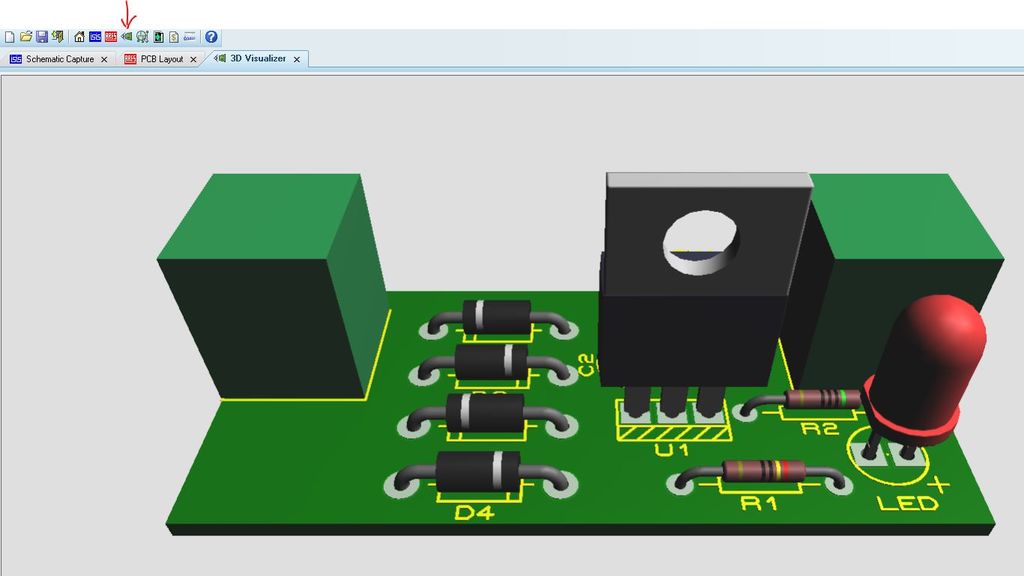
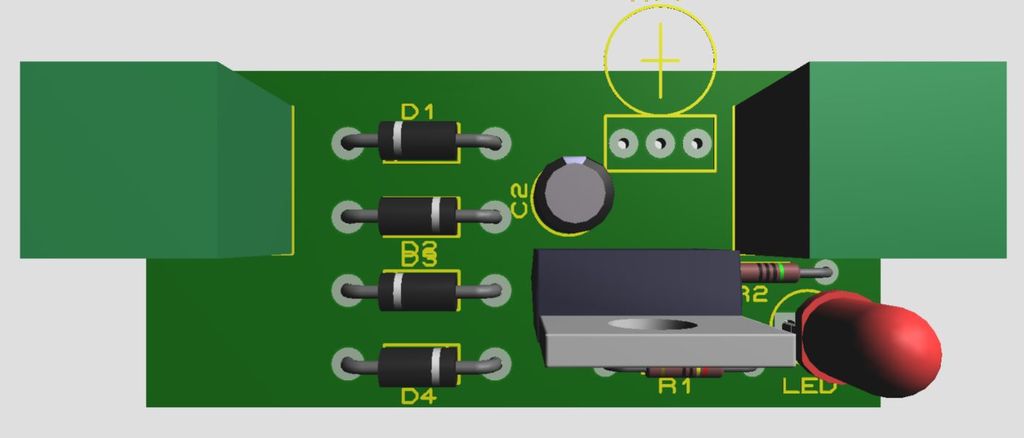
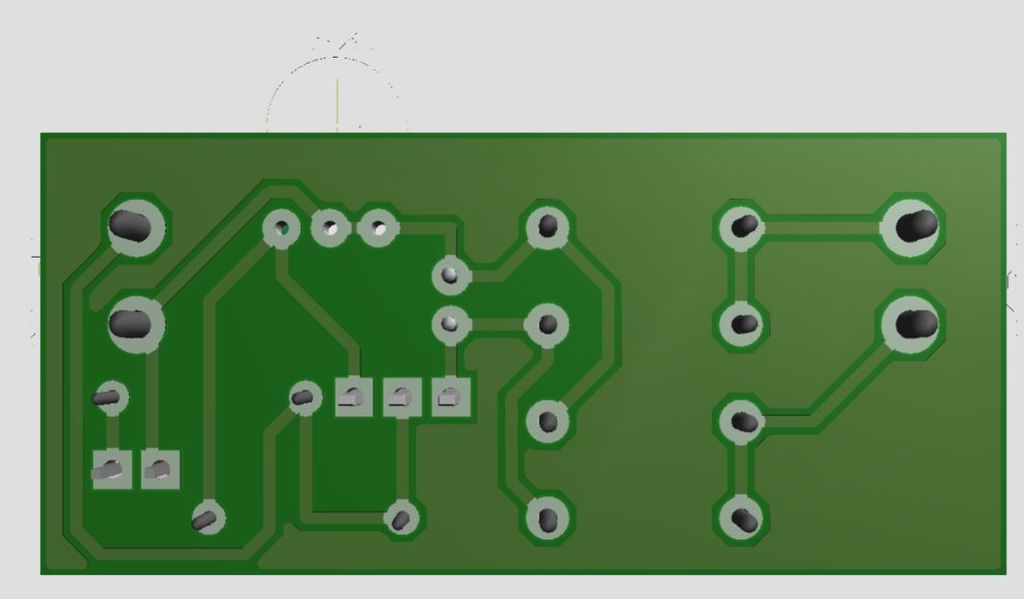
Proteus為學生提供了3D可視化工具,您可以在3D中看到電路真棒
步驟8:打印出PCB用于蝕刻(墨粉轉印方法)
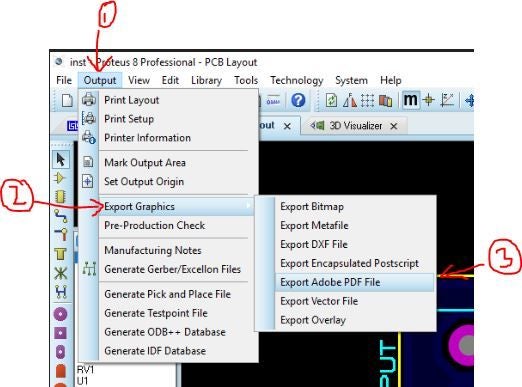
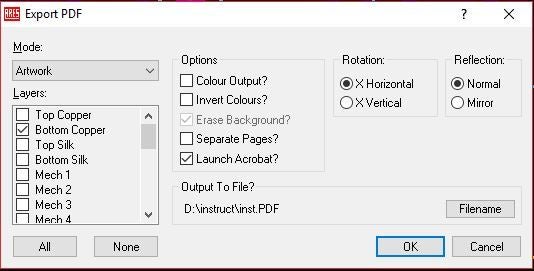
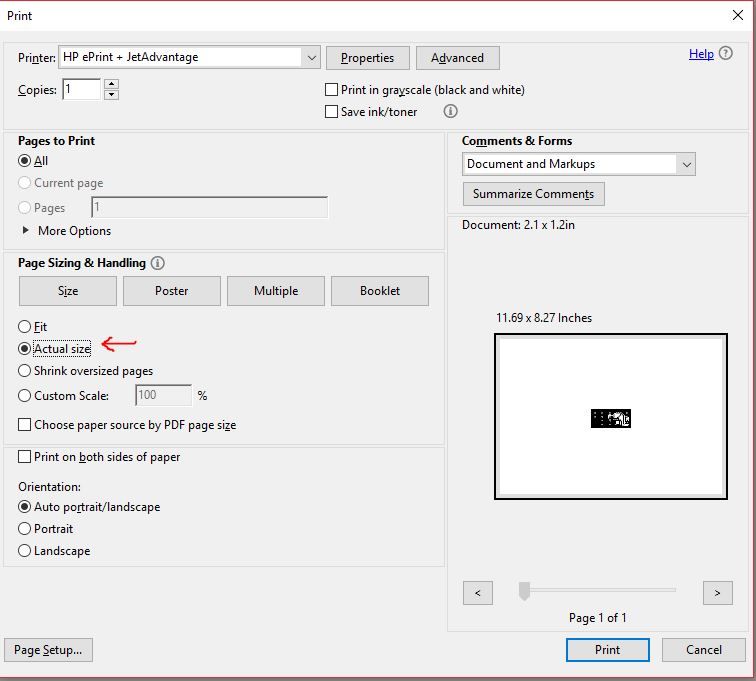
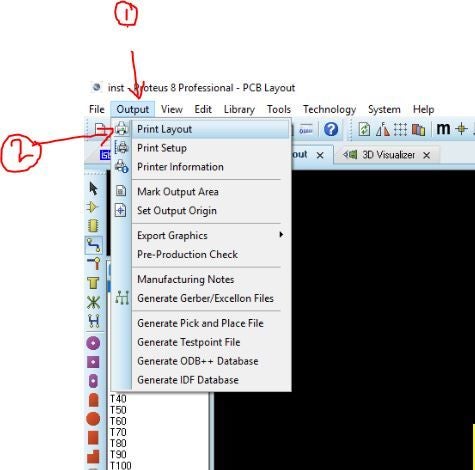
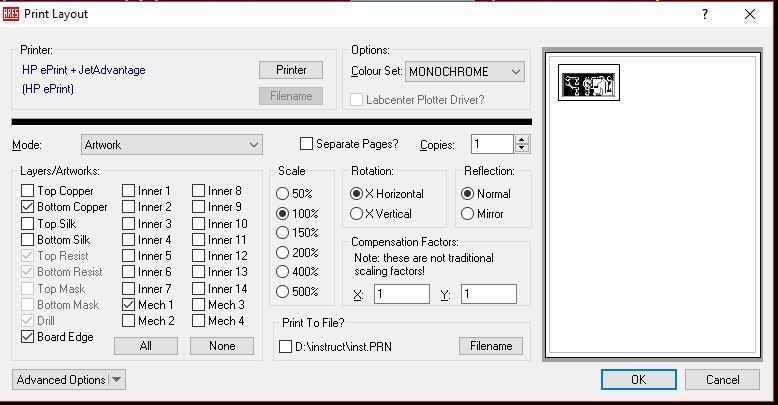
用于蝕刻需要通過激光打印機在光面紙上打印PCB布局
要打印PCB布局,有兩種方法
轉到輸出單擊導出圖形,然后單擊導出Adobe PDF文件,您將以這種方式將PCB布局另存為PDF文件,并且僅在該對話框中選擇底部銅和 Board Edge ,然后取消選中其他所有內容,然后單擊確定。。您需要檢查實際尺寸從Adobe或任何其他PDF查看器進行打印時選擇打印選項。
轉到輸出點擊打印布局,將出現一個對話框,僅選中《如印刷預覽中所示,用力地調整底部銅和板邊緣來調整PCB,您可以將其打印在頁面上的任何位置,然后單擊確定。
第9步:墨粉轉移方法
用秤和切紙刀切割PCB板,您可以觀看有關如何切割丙烯酸的YouTube視頻可以用相同的yqz切割PCB板
取光面紙打印PCB布局時,將打印區域放在PCB板的銅面上,建議使用透明膠帶將其正確固定
使用電烙鐵將油墨從光澤紙轉移到PCB板上將需要不到5分鐘的時間來轉移光面紙,必須在5至7分鐘后從一個角落輕輕地檢查它是否像貼紙一樣正確地粘貼在PCB板上,如果墨水已粘貼到PCB板上。如果一段時間后仍不能再熨燙。
在溫水下從PCB板上取下光面紙,檢查是否有紙屑粘附在新的PCB板上,如果有,請用刮擦的方法刮擦它們。砂紙
用薄紙擦干PCB板并檢查其是否為正確的標記,您可以通過在計算機上看一下來進行檢查,如果有打印遺漏,應在PCB板上印刷PCB設計您可以用永久性的黑色記號筆標記這些點
步驟10:蝕刻
取一個鍋或一個平底碗尺寸稍大于PCB板
將PCB me放入碗中,并在PCB的上表面添加1-2湯匙氯化鐵粉
煮一杯將水倒入含有氯化鐵的PCB上,應將溶液濃縮,不要稀釋氯化鐵溶液。
輕輕搖動碗狀溶液濃縮并且水過熱,蝕刻時間不會超過3分鐘,我什至在一分鐘內就完成了。
您會注意到,所有銅都被去除了,預計會有黑色標記/印刷區域。
用水和指甲油去除劑清潔電路板以去除印刷物。
您的PCB最終被蝕刻。
在用熱水蝕刻時要格外小心,氯化鐵會在衣服上留下很臟的污漬。
責任編輯:wv
-
電路板
+關注
關注
140文章
5131瀏覽量
102585 -
軟件
+關注
關注
69文章
5152瀏覽量
89207
發布評論請先 登錄
電路板維修需要哪些步驟
電路板底板測寬測厚儀 定制測量范圍 滿足各種規格檢測!
FPC電路板的優勢與劣勢
BGA封裝適用的電路板類型
HDI板盲孔制作常見缺陷及解決
電路板元件保護用膠






 如何設計制作非常小尺寸的大型電路板
如何設計制作非常小尺寸的大型電路板












評論